本科论文目录自动生成【多篇】范文
【编辑】本科论文目录自动生成【多篇】为好范文网的会员投稿推荐,但愿对你的学习工作带来帮助。
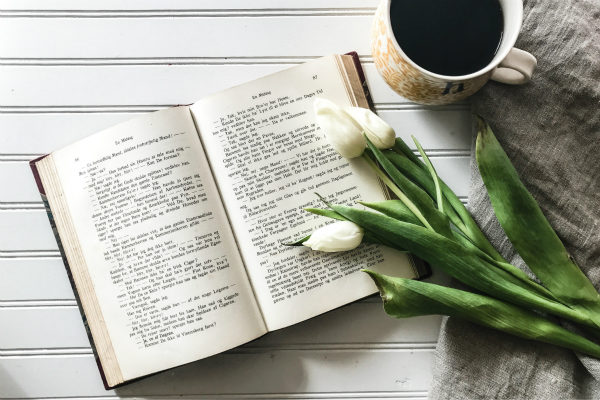
本科论文目录自动生成 篇一
步骤:
一、输入题目时这样操作
1、打开WORD文档输入标题时,点菜单字体栏左侧样式窗口,选“题目1”,并选好字体和字号;如果想在目录中显示二级题目,输入二级题目时应选择“题目2”。
2、输入正文时,则应在样式窗口选择“正文”。
3、文章已经写完,可以补做上述操作。
做上述操作后,标题左侧回游黑色小方块标志。
二、文件输入完 毕要自动生成目录时的操作:
1、将光标置于拟加目录处。
2、点“插入/索引和目录/目录”,在出现界面上在显示级别栏选定顶级别确定目录是几层;选择“显示页码”、“页码右对齐”及虚线样式等。
3、确定。
至此,目录在你指定位置已经生成。
三、已生成目录的字体、间距等仍可以在目录中直接调整。
四、双击目录中某项的页码,WORD就会显示该页码的页面。
本科论文目录自动生成 篇二
关键点有二:一是长文档的“样式和格式”使用;二是目录的自动生成。
首先要做的第一步是给文档标题应用“样式和格式”。
这个选项在“菜单—格式—样式和格式”中寻找,学会并习惯于运用样式和格式将对编辑长文档带来极大的方便。
打开样式和格式后,在word右侧便出现一个窗口,其中有标题一、标题二……,在这儿你可以直接点击右侧的新样式,然后在弹出的窗口中点击下方的格式,在这儿设置好你要想要的字体和段落格式,在段落设置中要设置好大纲级别,在这儿设置1级,那么在生成目录时就是一级标题,在这儿设置大纲级别为2级,那么在生成目录后就是二级标题。
同理,可以再点击新样式并按照自己的要求设置好段落和字体样式并命名。
设置好自己需要的样式后,便可以对长文档中的内容应用样式和格式了,选中想要设置为一级标题的段落,然后再点击你设置好的样式,便应用成功了。
对所有的一级标题和二级标题设置好后,你可以在视图,文档结构图中查看你设置的大纲结构。
生成目录: 设置好大纲级别后,就可以进行目录的生成了。
首先将光标移动到长文档的最前面,然后点击插入—引用—索引和目录,弹出索引和目录窗口,点击目录选项卡,选择合适的显示级别,这儿选择2,则目录只包括1级和2级标题,以此类推。
确定,即可自动生成目录了。
生成的目录也可以进行字体和段落的样式修改,直接右击任何一个一级标题进行样式修改,然后即可应用于所有的一级标题,右击任何一个二级标题,然后修改样式即可应用于所有的二级标题。
本科论文目录自动生成 篇三
毕业论文不同于一般的小论文,特别是硕士毕业论文或者博士毕业论文。
一般的小论文就四五页,而硕士论文动辄五六十页,有的甚至七八十页。
所以有些东西如果要人工的去修改,将是一件非常痛苦的事情。
痛苦的事情至少有两个:目录自动生成和编号、参考文献引用的上标。
本文将从这两个方面说说小技巧,自动生成,非常方便。
先说两种痛苦情况。
设定好文章的目录结构后,突然发现中间要添加或者删除一个章节,添加删除容易,可是其后遗症就是后面的编号都要跟着变动。
比如要删除第二章,那么原理的第三章就要改为第二章,后面的要跟着动,添加也一样,很麻烦。
第二个情况就是参考文献的上标问题。
硕士论文参考文献都有好几十个,一般论文会要求按照论文的引用顺序列出参考文献。
如果需要添加新的参考文献,那么这些参考文献的上标号又会跟着变动。
目录自动生成简单说下,将文档切换到大纲视图,然后设置你要设定成目录的文字的大纲级别。
如果将大纲级别设定为1级,那么就是1级目录,一般我们会设置到3级,这样会生成1、2、3级目录。
设定好后,在要插入目录的地方,点击“插入”-->“引用”-->“索引和目录”就可以了。
格式在另外设置下就行了。
现在来说说这两个的简单解决办法。
首先都要设置成段落编号。
将你要设定的一级目录设定成一级编号,二级目录设定成二级编号等等。
参考文献一样,设置成段落编号。
设定成段落编号有一个非常大的好处,就是插入或者删除其中的某个项目时,其后面的变好会跟着变动,所以这就解决了因添加删除中间的项目,而要同时修改后面的编号问题了。
目录的更新,只需要在“大纲视图”下点击更新目录,或者在页面视图的目录上,点击右键,选择“更新域”即可。
将参考文献设置成段落编号后,在需要插入参考文献引用的地方,点击“插入”-->“引用”-->“交叉引用”,找到相应参考文献的编号就可以了。
然后再自己设置一下格式。
还有几种方法,从网上摘录下来的。
(一)采用书签、交叉引用方法:参考文献的编号和引用
步骤如下:
(1)在word文档末尾添加几个文献,如:
[1] 杨秀章。Word 2000中文版使用速成。北京:清华大学出版社,2000
[2] Peter Weverka. Diane Poremsky.中文Word 2002专家。北京:机械工业出版社,2002
注意,输入时应采用word的自动编号。
如果word没有自动编号,可自己插入(这个就不用细说了。.。)
(2)给每个文献制作成书签。
如,选择“杨秀章。Word 2000中文版使用速成”,插入——书签,输入书签名(杨秀章_Word 2000中文版使用速成),然后添加。
注意书签名必须以字母开头,可包含数字但不能有空格,可以用下划线字符来分隔文字,否则可能无法插入。
书签名最好与文献名一致,这样在它位置变化后,你仍能识别它。
(图1)
(3)在需要引用文献的位置,执行插入——引用——交叉引用,类型选择书签,选择需要引用的项目,内容选择“段落编号”。
至此,引用完成!(图2)
在全文档编完后,全选,右键选择“更新域”,编号就会改变成文献的最新位置。
还有一个通过插入脚注的方式引用参考文献。
1、光标移到要插入参考文献的`地方,菜单中“插入”——“脚注和尾注”。
(已搜索,无重复)
2、对话框中选择“尾注”,编号方式选“自动编号”,所在位置建议选“节的结尾”(对论文而言)。
3、如“自动编号”后不是阿拉伯数字,选右下角的“选项”,在编号格式中选中阿拉伯数字。
4、确定后在该处就插入了一个上标“1”,而光标自动跳到文章最后,前面就是一个上标“1”,这就是输入第一个参考文献的地方。
5、将文章最后的上标“1”的格式改成正常(记住是改格式,而不是将它删掉重新输入,否则参考文献以后就是移动的位置,这个序号也不会变),再在它后面输入所插入的参考文献(格式按杂志要求来慢慢输,好像没有什么办法简化)。
6、对着参考文献前面的“1”双击,光标就回到了文章内容中插入参考文献的地方,可以继续写文章了。
7、在下一个要插入参考文献的地方再次按以上方法插入尾注,就会出现一个“2”(Word已经自动为你排序了),继续输入所要插入的参考文献。
8、所有文献都引用完后,你会发现在第一参考文献前面一条短横线(页面视图里才能看到),如果参考文献跨页了,在跨页的地方还有一条长横线,这些线无法选中,也无法删除。
这是尾注的标志,但一般科技论文格式中都不能有这样的线,所以一定要把它们删除。
9、切换到普通视图,菜单中“视图”——“脚注”,这时最下方出现了尾注的编辑栏。
10、在尾注右边的下拉菜单中选择“尾注分隔符”,这时那条短横线出现了,选中它,删除。
11、再在下拉菜单中选择“尾注延续分隔符”,这是那条长横线出现了,选中它,删除。
12、切换回到页面视图,参考文献插入已经完成了。
这时,无论文章如何改动,参考文献都会自动地排好序了。
如果删除了,后面的参考文献也会自动消失,绝不出错。
13、参考文献越多,这种方法的优势就体现的越大。
在写毕业论文的时候,我就是用这个方法分节插入参考文献的,具爽!
存在一个小问题:
如果同一个参考文献两处被引用,只能在前一个引用的地方插入尾注,不能同时都插入。
这样改动文章后,后插入的参考文献的编号不会自动改动。
你也可以在好范文网搜索更多本站小编为你整理的其他本科论文目录自动生成【多篇】范文。
 该篇本科论文目录自动生成【多篇】范文,全文共有3197个字。好范文网为全国范文类知名网站,下载全文稍作修改便可使用,即刻完成写稿任务。下载全文:
该篇本科论文目录自动生成【多篇】范文,全文共有3197个字。好范文网为全国范文类知名网站,下载全文稍作修改便可使用,即刻完成写稿任务。下载全文: